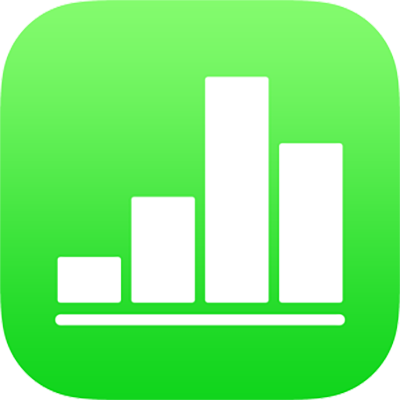
Tạo nền cho đối tượng bằng màu hoặc hình ảnh trong Numbers trên iPhone
Bạn có thể tạo nền cho hình và hộp văn bản bằng hình ảnh, màu thuần nhất hoặc dải màu (hai màu trở lên được phối trộn thành một màu khác).
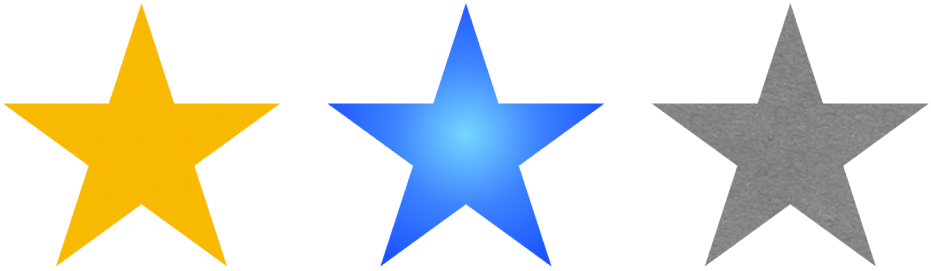
Tạo nền bằng màu hoặc dải màu
Chạm vào hình hoặc hộp văn bản để chọn hình hoặc hộp văn bản đó hoặc chọn nhiều đối tượng.
Chạm vào
 , chạm vào Kiểu, sau đó chạm vào Nền.
, chạm vào Kiểu, sau đó chạm vào Nền.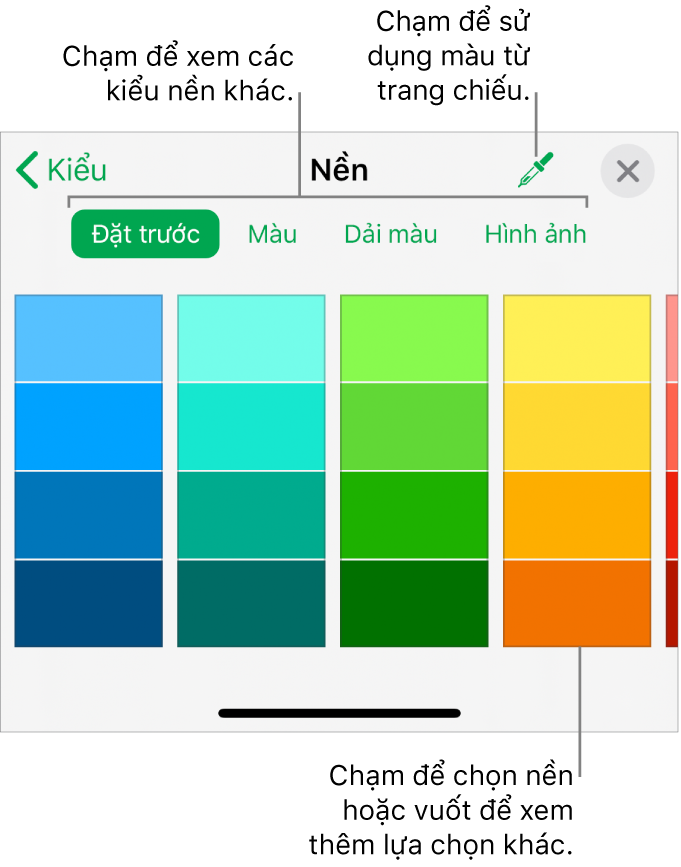
Chọn một trong các thao tác sau:
Một màu hoặc dải màu được thiết kế để đi kèm với mẫu: Chạm vào Đặt trước, vuốt sang trái hoặc phải để xem tất cả các lựa chọn, sau đó chạm vào một màu.
Màu bất kỳ: Chạm vào Màu, vuốt lên hoặc xuống để xem tất cả các lựa chọn, sau đó chạm vào một màu. Để xem trước các màu trong đối tượng, chạm và giữ màu, sau đó kéo qua lưới. Một nhãn màu sẽ xuất hiện cho từng màu được xem trước để giúp bạn tái tạo kết quả chính xác. Thả ngón tay của bạn để chọn một màu.
Dải màu nền gồm hai màu: Chạm vào Dải màu, chạm vào Màu bắt đầu hoặc Màu kết thúc, sau đó chạm vào một màu. Để chuyển đổi hướng dải màu, hãy chạm vào Lật màu. Để thay đổi góc dải màu, hãy kéo thanh trượt Góc.
Màu từ bất kỳ đâu trong bảng tính: Chạm vào
 , sau đó chạm vào bất kỳ màu nào bên ngoài đối tượng đã chọn. Để xem trước các màu trong đối tượng, chạm và giữ màu trong bảng tính, sau đó kéo qua các màu khác trong bảng tính. Thả ngón tay của bạn để chọn một màu.
, sau đó chạm vào bất kỳ màu nào bên ngoài đối tượng đã chọn. Để xem trước các màu trong đối tượng, chạm và giữ màu trong bảng tính, sau đó kéo qua các màu khác trong bảng tính. Thả ngón tay của bạn để chọn một màu.
Chạm vào
 để đóng các điều khiển.
để đóng các điều khiển.
Đổ nền bằng hình ảnh
Chạm vào hình hoặc hộp văn bản để chọn hình hoặc hộp văn bản đó hoặc chọn nhiều đối tượng.
Chạm vào
 , chạm vào Kiểu, sau đó chạm vào Nền.
, chạm vào Kiểu, sau đó chạm vào Nền.Chạm vào Hình ảnh, chạm vào Thay đổi hình ảnh, sau đó thực hiện một trong các thao tác sau đây:
Chạm vào ảnh.
Chạm vào Chụp ảnh.
Chạm vào “Chèn từ” để chọn hình ảnh từ iCloud Drive.
Nếu hình ảnh không giống như bạn kỳ vọng hoặc bạn muốn thay đổi cách hình ảnh tạo nền cho đối tượng, hãy chạm vào một tùy chọn:
Kích cỡ ban đầu: Đặt hình ảnh bên trong đối tượng mà không thay đổi các kích thước ban đầu của hình ảnh. Để định cỡ lại hình ảnh, hãy kéo thanh trượt Tỷ lệ.
Kéo giãn: Định cỡ lại hình ảnh để vừa với các kích thước của đối tượng. Việc này có thể thay đổi tỷ lệ của hình ảnh.
Xếp lớp: Lặp lại hình ảnh bên trong đối tượng. Để định cỡ lại hình ảnh, hãy kéo thanh trượt Tỷ lệ.
Định tỷ lệ để lấp đầy: Làm cho hình ảnh lớn hơn hoặc nhỏ hơn nhằm không để lại khoảng trắng xung quanh đối tượng.
Định tỷ lệ để vừa: Định cỡ lại hình ảnh để vừa với các kích thước của đối tượng, nhưng duy trì tỷ lệ của hình ảnh.
Để tạo hình ảnh có màu, hãy bật Lớp phủ màu và chạm vào Đổ để chọn tông màu.
Để tăng hoặc giảm độ trong suốt của tông màu, hãy kéo thanh trượt Độ mờ.
Chạm vào
 để đóng các điều khiển.
để đóng các điều khiển.
Xóa nền
Chạm vào hình hoặc hộp văn bản để chọn hình hoặc hộp văn bản đó hoặc chọn nhiều đối tượng.
Chạm vào
 , chạm vào Kiểu, sau đó chạm vào Nền.
, chạm vào Kiểu, sau đó chạm vào Nền.Chạm vào Đặt trước, vuốt sang trái đến cuối tùy chọn đen trắng, sau đó chạm vào Không đổ.
Chạm vào
 để đóng các điều khiển.
để đóng các điều khiển.